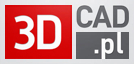Creo Parametric do Creo Simulate - przenosimy obciążenia

Projektując modele w Creo, mamy możliwość zdefiniowania kinematyki całego zespołu. Umożliwia to zdefiniowanie ruchu całego mechanizmu oraz przeprowadzanie różnych analiz. Po wykonaniu analizy ruchu przygotowanego mechanizmu otrzymujemy m.in. siły reakcji działające w interesujących miejscach na modelu. Siły reakcji wyznaczone podczas analizy możemy wykorzystać również w analizach wytrzymałościowych. W Creo wykorzystujemy w tym celu moduł Creo Simulate, służący do przeprowadzania analiz modeli metodą elementów skończonych (MES). Aby prawidłowo przeprowadzić taką analizę, należy zdefiniować w modelu jego własności masowe, obciążenia/siły działające na model oraz utwierdzenia.
Jeżeli dysponujemy modułem Creo Simulate do przeprowadzania analiz MES oraz modułem do zaawansowanych symulacji mechanizmów Mechanism Dynamics Option, w bardzo prosty sposób możemy przenieść siły reakcji wyznaczone podczas analizy mechanizmu do środowiska Creo Simulate.
Przed przystąpieniem do całej operacji musimy zdefiniować kinematykę mechanizmu, analizę ruchu oraz wielkości, które chcemy zmierzyć.
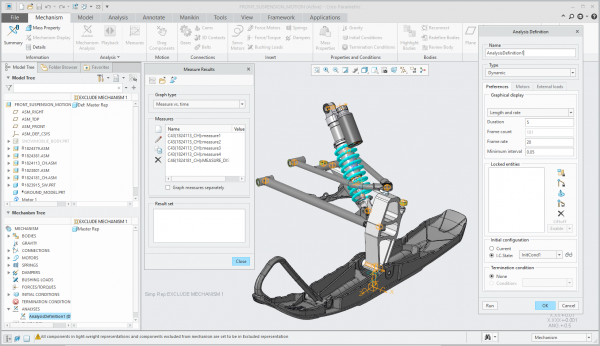
Rysunek 1. Model ze zdefiniowaną kinematyką, analizą ruchu i pomiarami sił
Po zdefiniowaniu wszystkich niezbędnych wielkości uruchamiamy analizę, żeby uzyskać wizualizację ruchu mechanizmu i wyznaczyć szukane wartości. Po zakończeniu analizy wybieramy polecenie Use In Simulation (Użyj w symulacji) z grupy Analysis, żeby przenieść obciążenia wyznaczone w analizie kinematycznej do środowiska Creo Simulate.
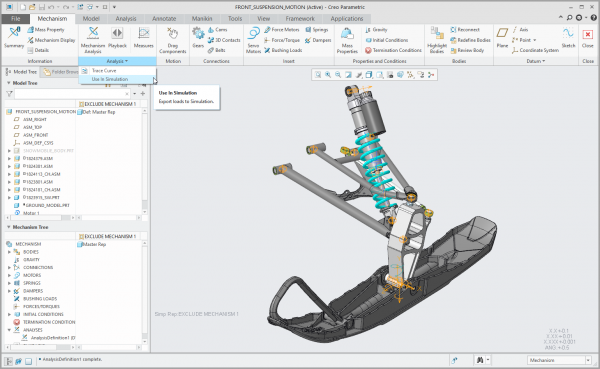
Rysunek 2. Polecenie Use In Simulation
W oknie dialogowym Load Export musimy zdefiniować korpus mechanizmu, dla którego są wyznaczane obciążenia, komponent zespołu, w którym zostaną te obciążenia zapisane oraz siły lub momenty wyznaczone podczas analizy. Podczas eksportu posłużymy się opcją Max for all loads (Maks. dla wszystkich obciążeń), żeby przenieść wszystkie siły z maksymalnymi wartościami i przeprowadzić analizę wytrzymałościową komponentu w najbardziej obciążonym stanie.
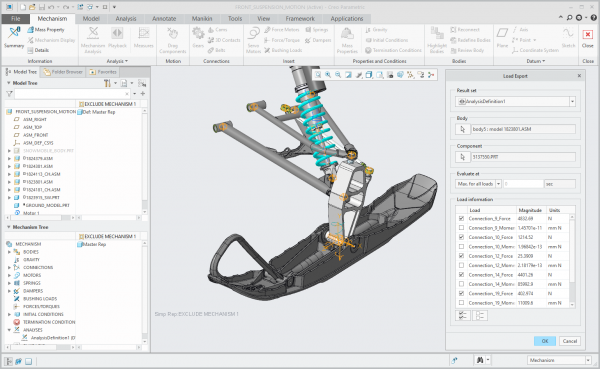
Rysunek 3. Eksport obciążeń z analizy kinematycznej do Creo Simulate
Klikamy OK, żeby eksportować wartości sił i zamknąć okno dialogowe. Teraz możemy przejść do środowiska Simulate, żeby rozpocząć definiowanie analizy wytrzymałościowej.
Analizę wytrzymałościową przeprowadzimy dla wybranego komponentu, w którym zostały zapisane obciążenia. Otwieramy ten komponent w nowym oknie i za pomocą zakładki Applications uruchamiamy środowisko Simulate.
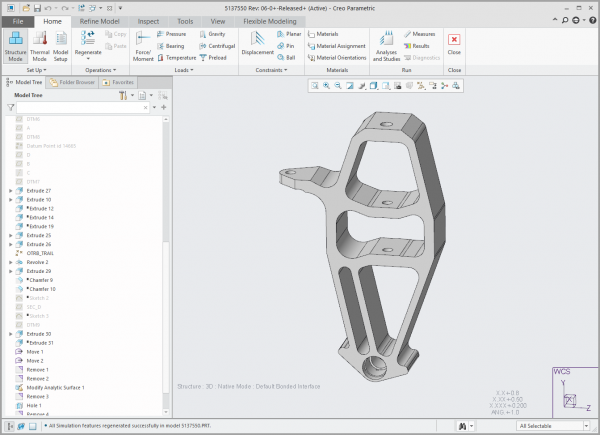
Rysunek 4. Model w środowisku Creo Simulate
Aby wykorzystać jako obciążenia siły wyznaczone podczas analizy mechanizmu, rozwijamy grupę Loads i wybieramy polecenie Mechanism Load. W oknie dialogowym zaznaczamy siły pochodzące z analizy mechanizmu, które chcemy importować do analizy wytrzymałościowej i klikamy OK.
Rysunek 5. Importowanie do środowiska Simulate sił z mechanizmu
Po importowaniu sił, zostaną one zdefiniowane jako obciążenia przyłożone punktowo (ze względu na charakterystykę pomiaru przeprowadzanego podczas analizy mechanizmu). Aby poprawnie oddać działanie tych sił na model, musimy edytować definicję obciążeń i wskazać odpowiednie referencje w postaci geometrii, na którą oddziałuje dana siła.
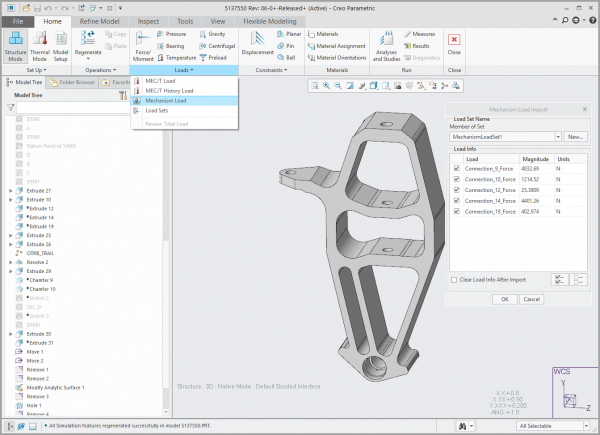
Rysunek 6. Importowane obciążenia przyłożone do punktów
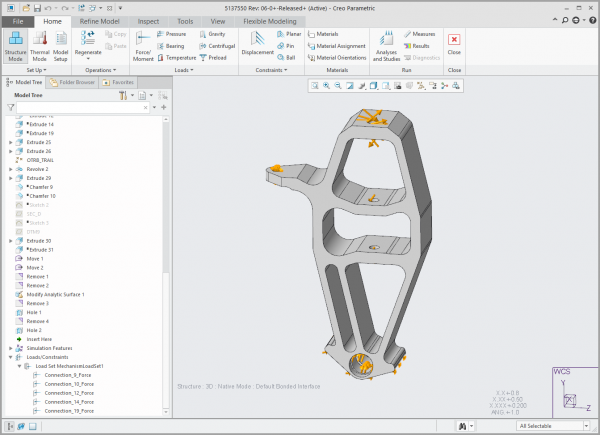
Rysunek 7. Obciążenia po edytowaniu, przyłożone do powierzchni modelu
Po poprawnym zdefiniowaniu nowych referencji obciążeń można kontynuować budowanie modelu do obliczeń wytrzymałościowych poprzez zdefiniowanie materiału i utwierdzeń. Na koniec przeprowadzamy podstawową analizę statyczną, żeby poznać zachowanie modelu pod wpływem przyłożonych obciążeń.
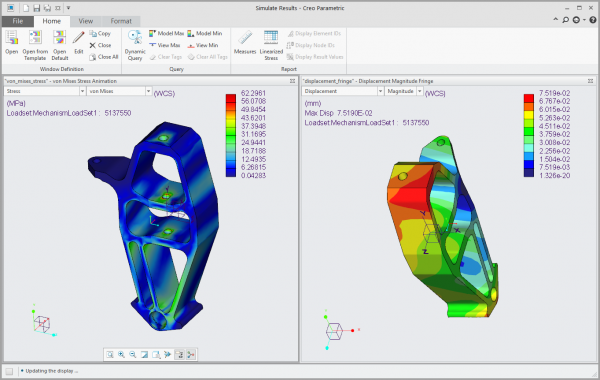
Rysunek 8. Wyniki analizy w postaci naprężeń zredukowanych (z lewej) i przemieszczeń (z prawej)
Autor: Łukasz Mazur

Dassault Systemes i Mistral AI zaczynają współpracę

Peugeot Sport i symulacje Dassault Systèmes

Podsumowanie pierwszego dnia 3DEXPERIENCE World 2024

Model Mania 2024 3DEXPERIENCE World

3DEXPERIENCE World 2024

ABAQUS: Symulacja wytłaczania dna puszki


Integracja UltiMaker Cura z urządzeniami 3Dconnexion

ArCADia BIM 15, nowa przełomowa wersja

BenQ dla grafików i projektantów: 27 cali 5K i 32 cale 4K 144Hz

Dassault Systemes wkracza w kolejną fazę projektu Living Heart

Rusza II edycja ogólnopolskiego badania rynku CAD/CAM

Kobiety Fabryki Przyszłości

Przemysłowa Wiosna w Kielcach